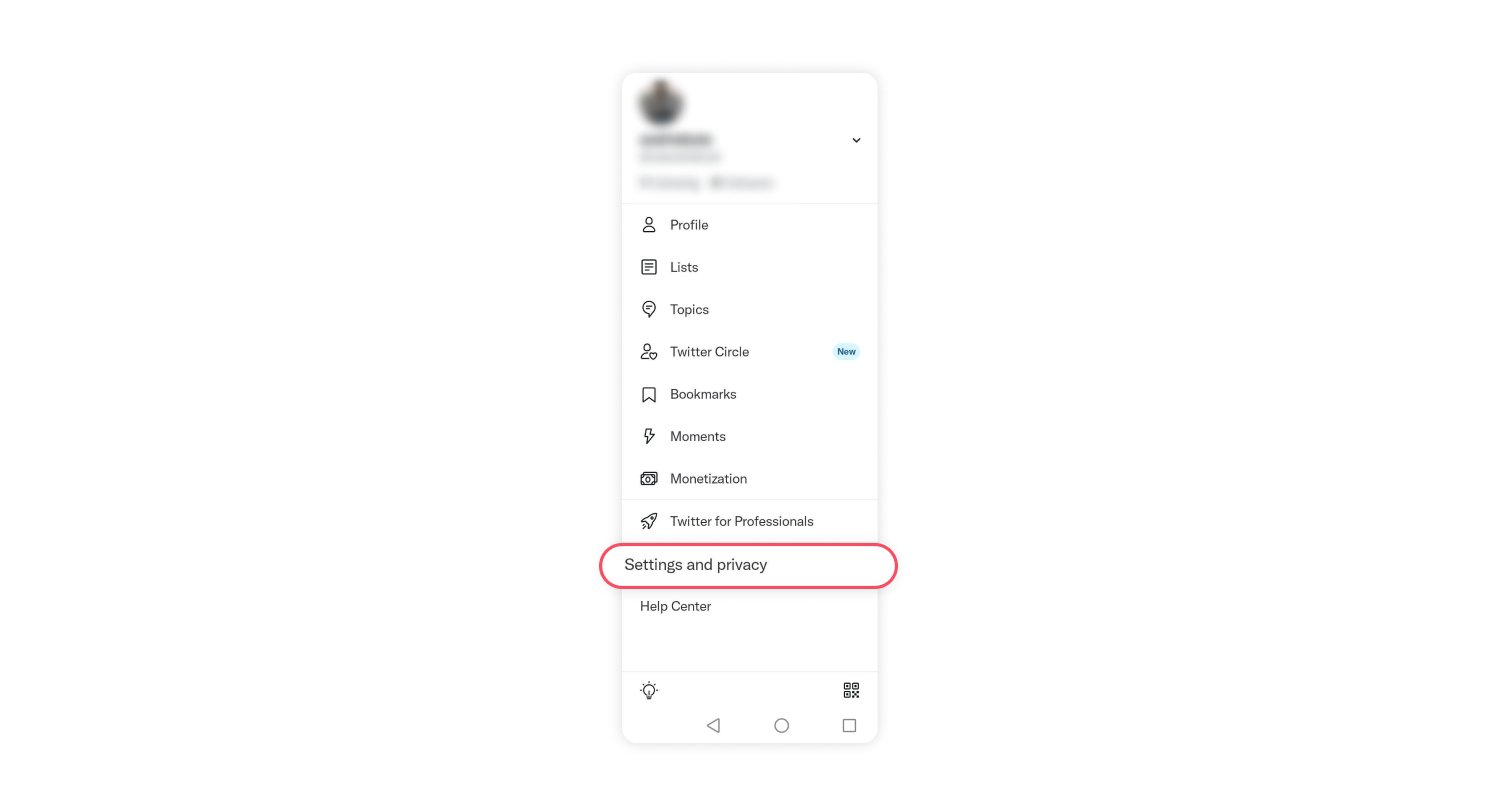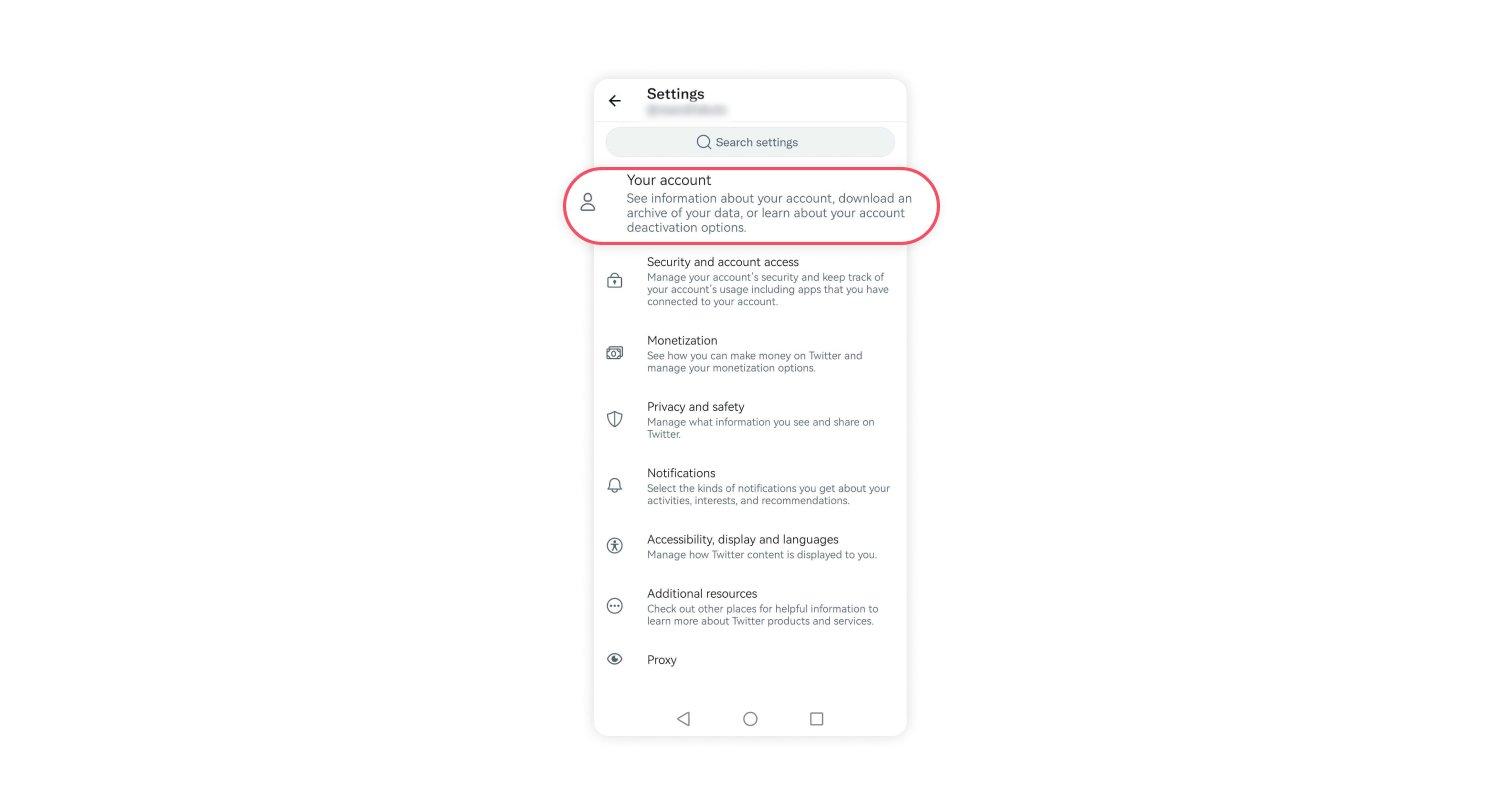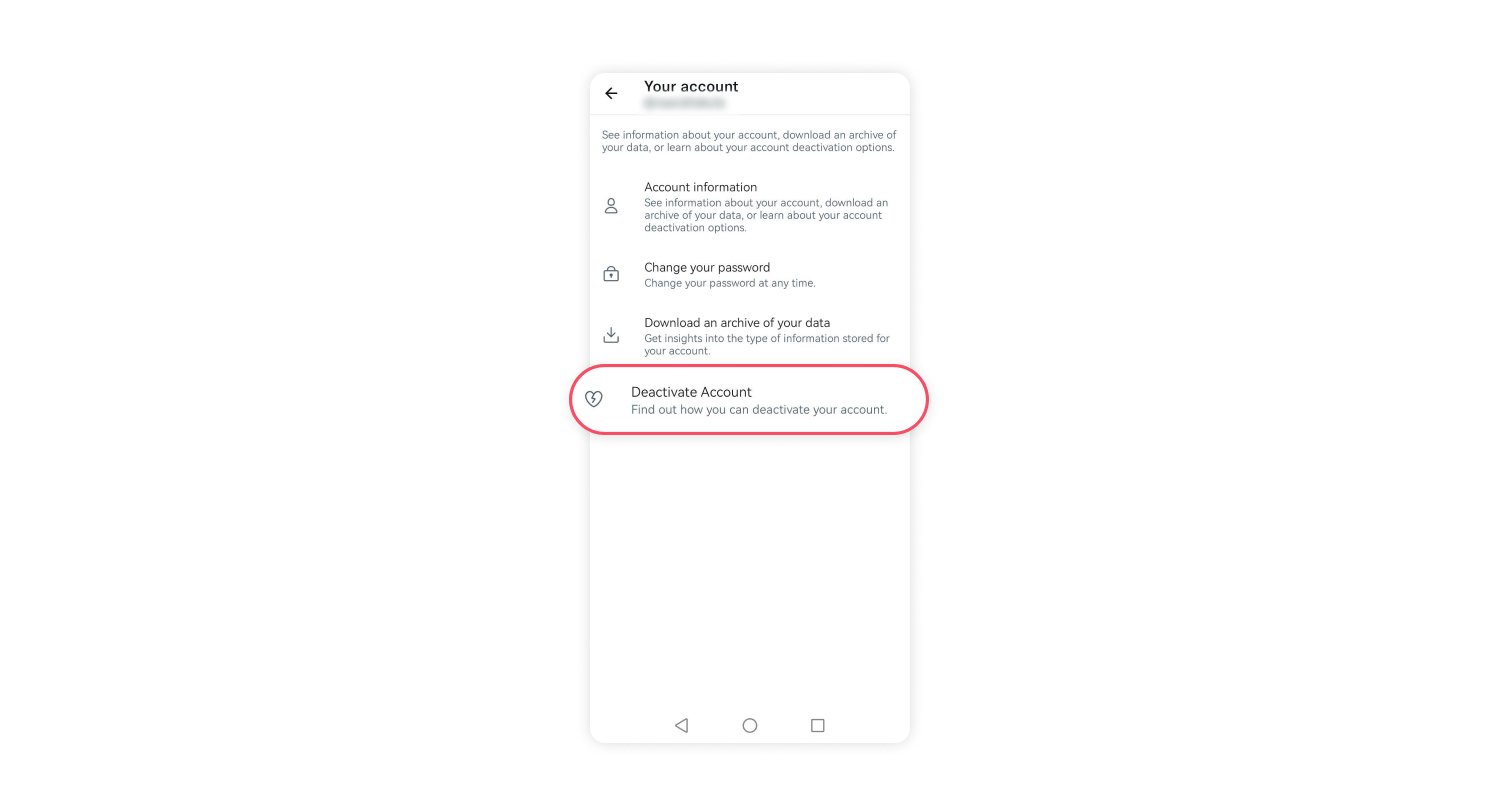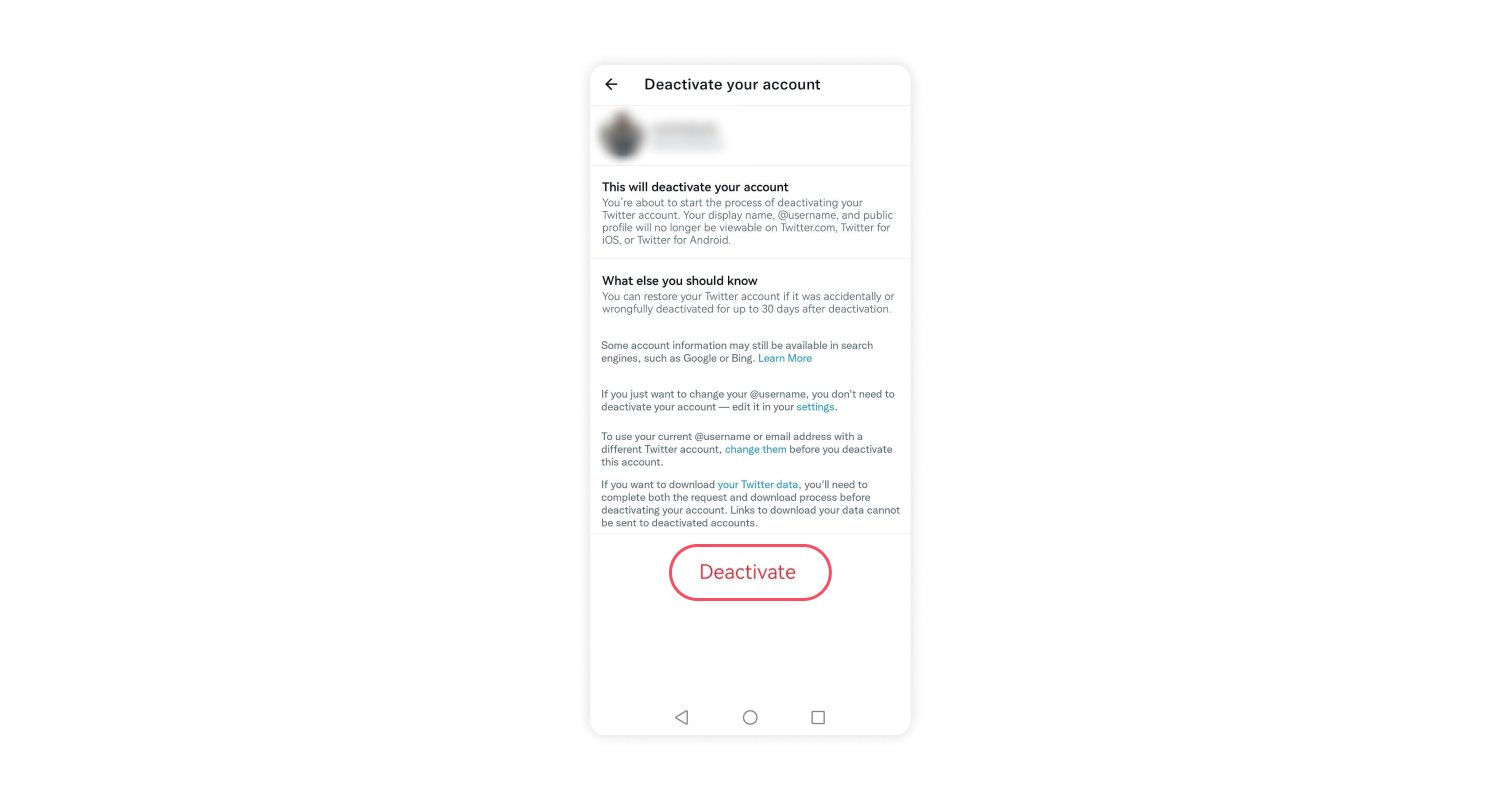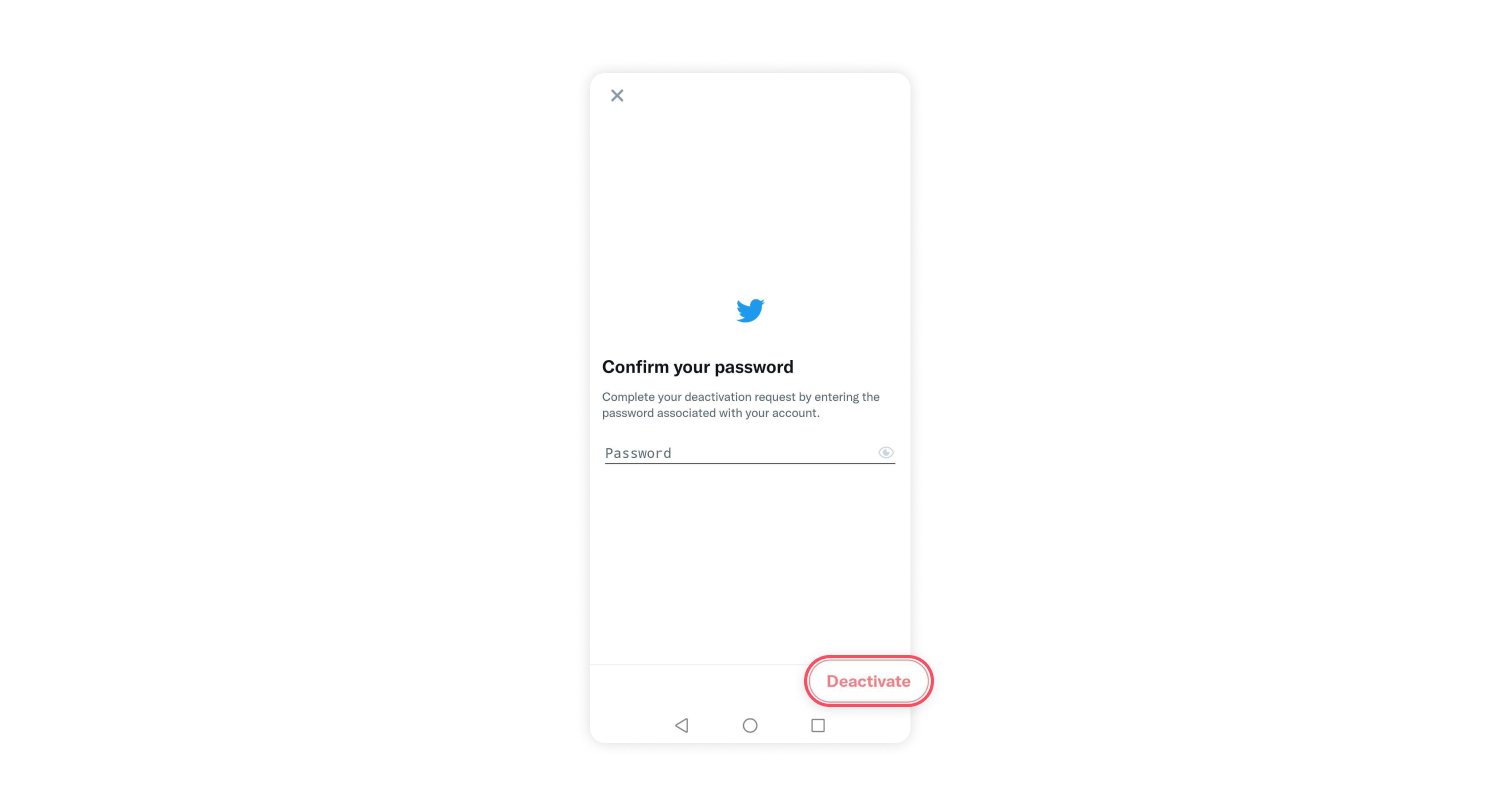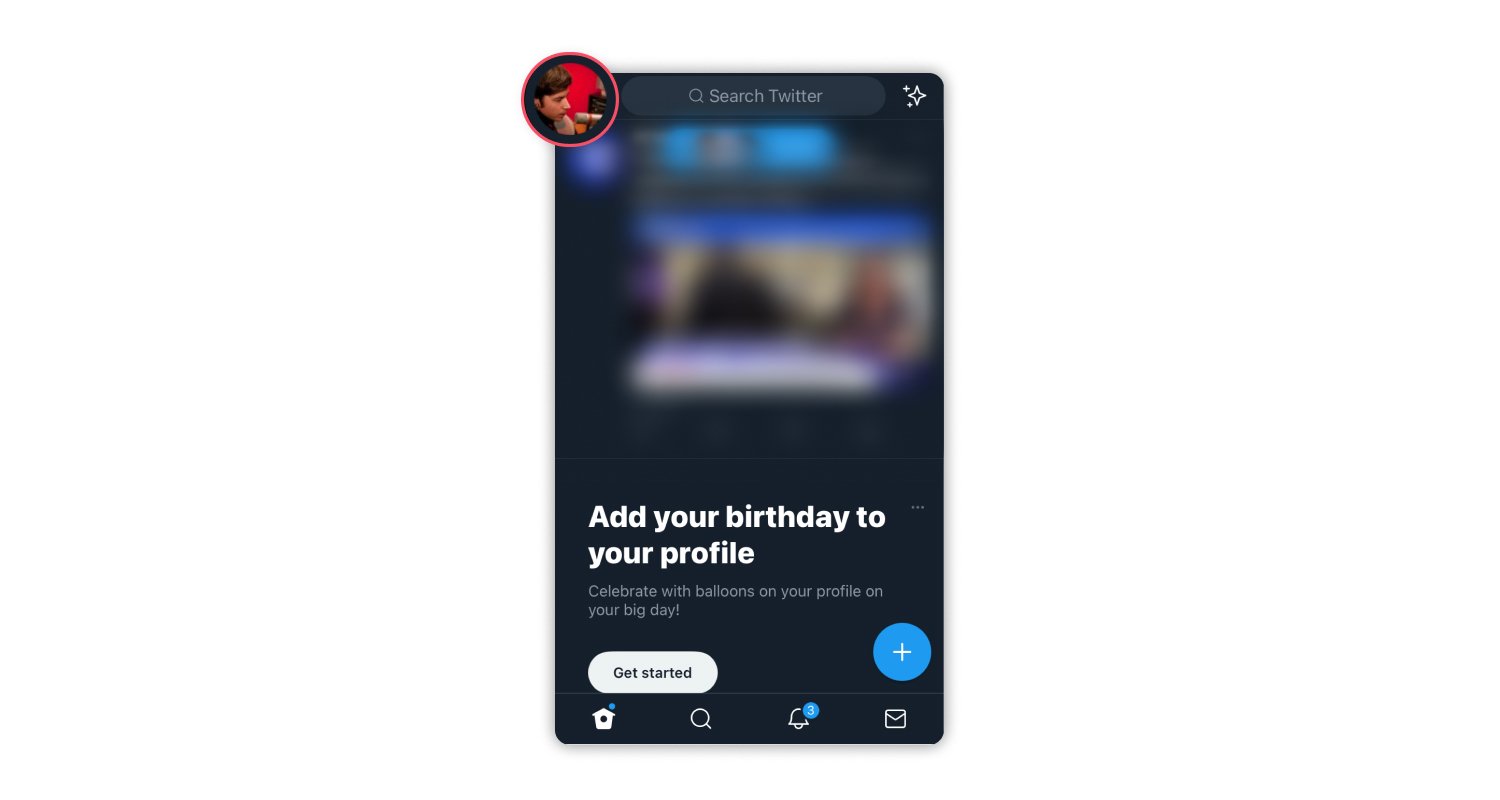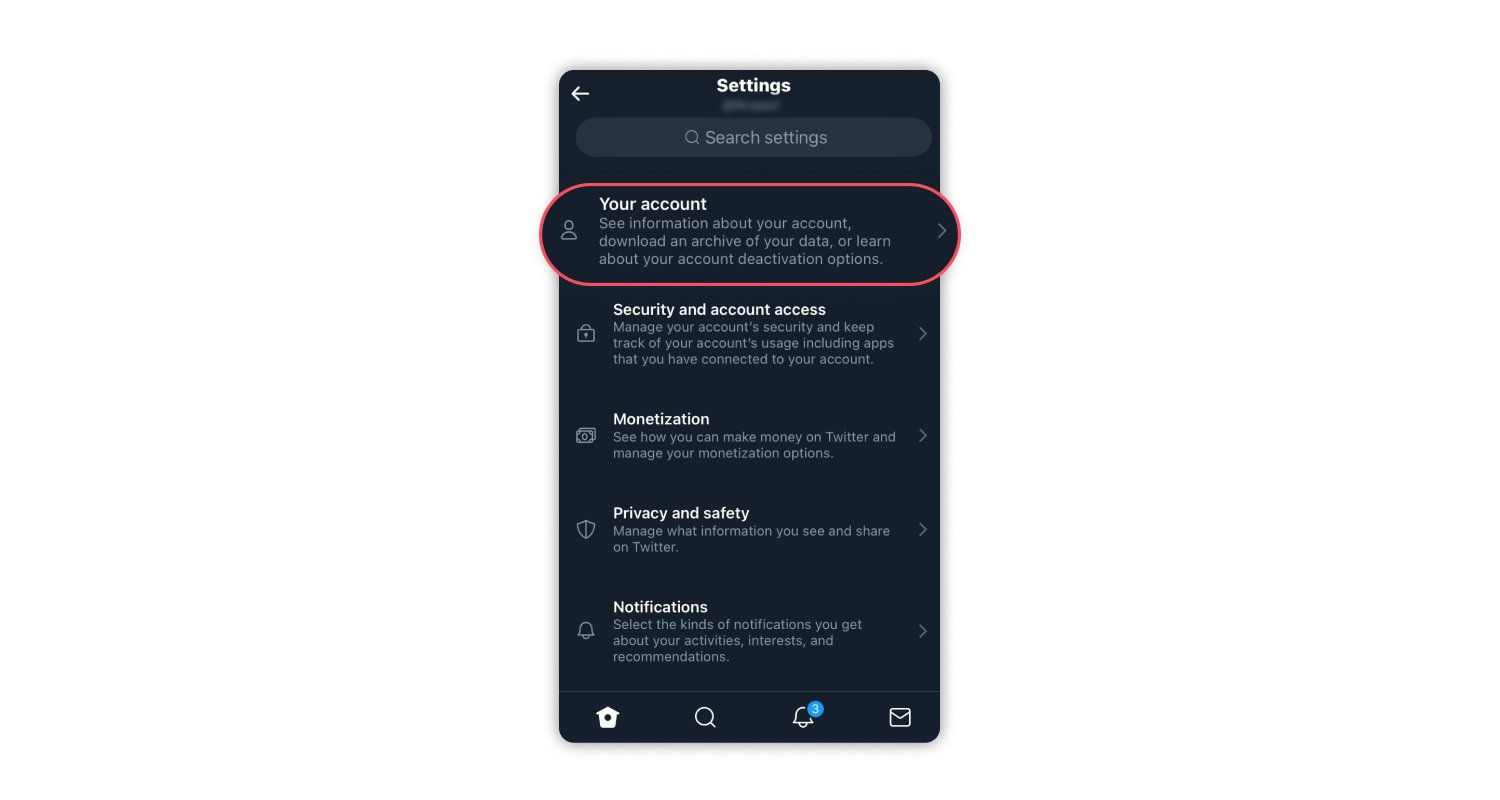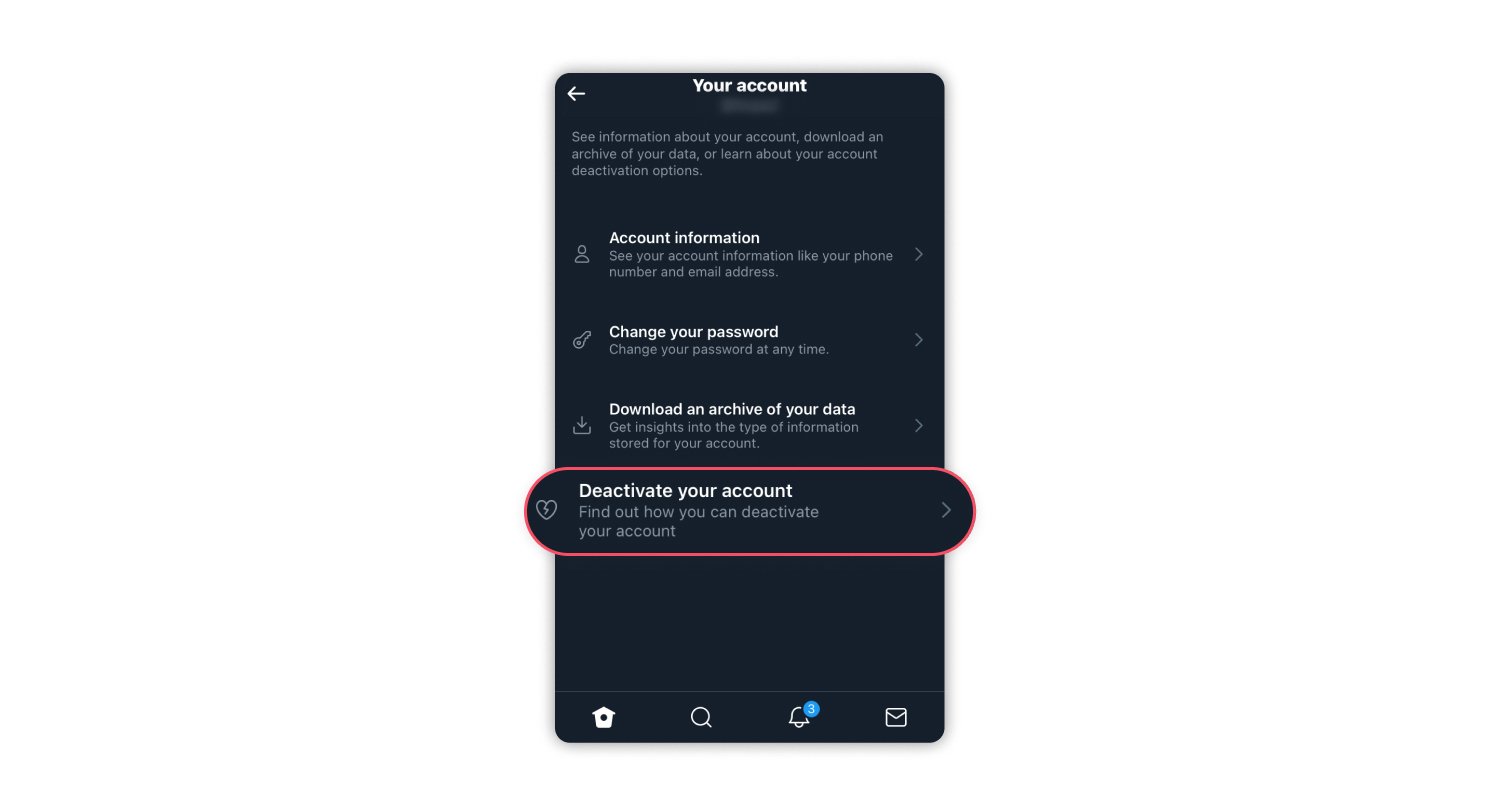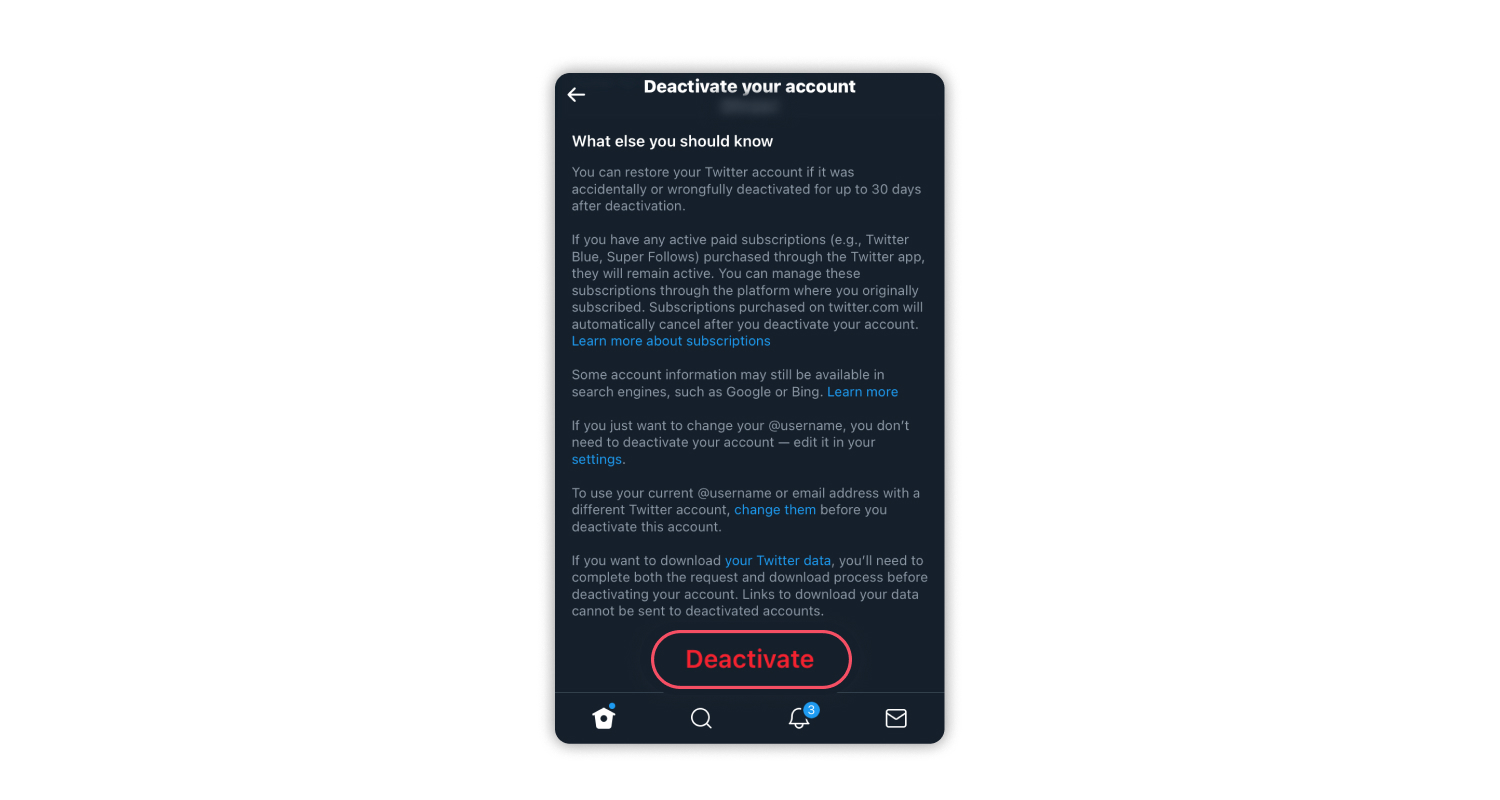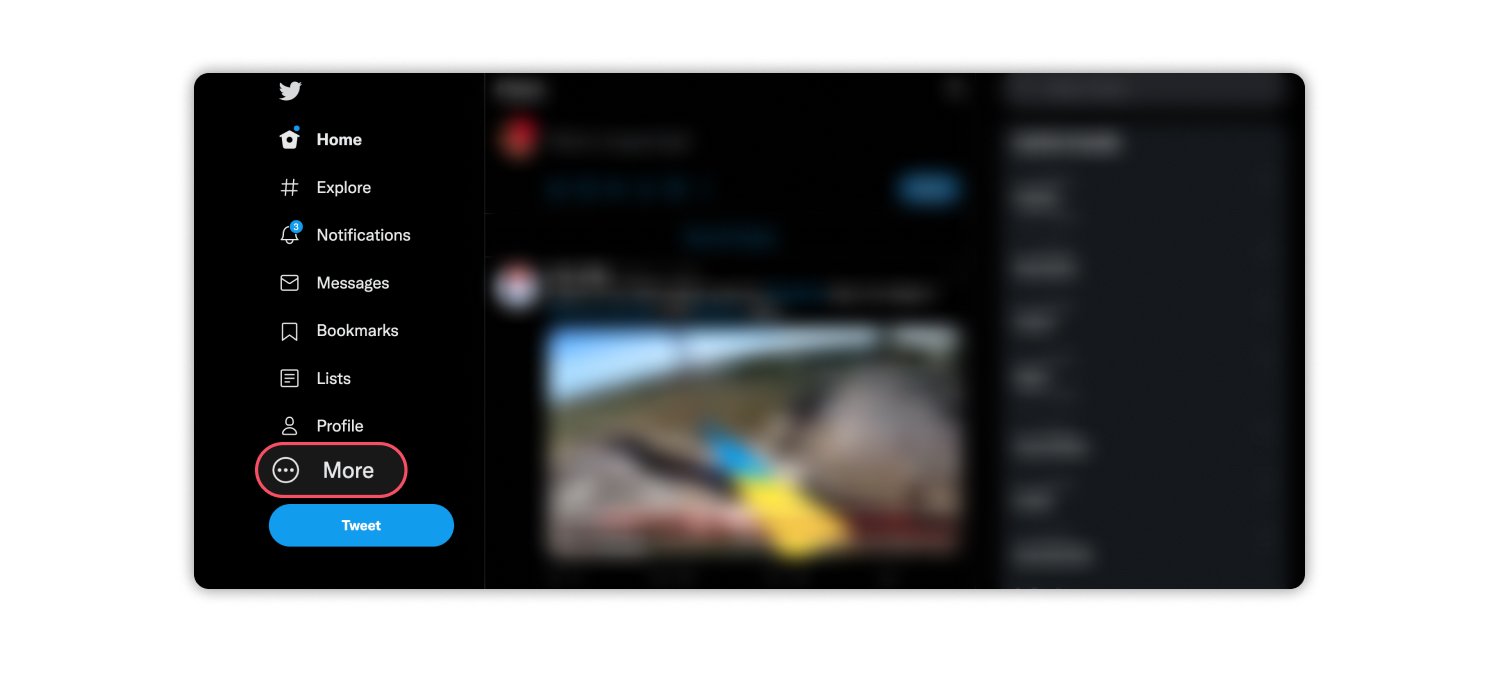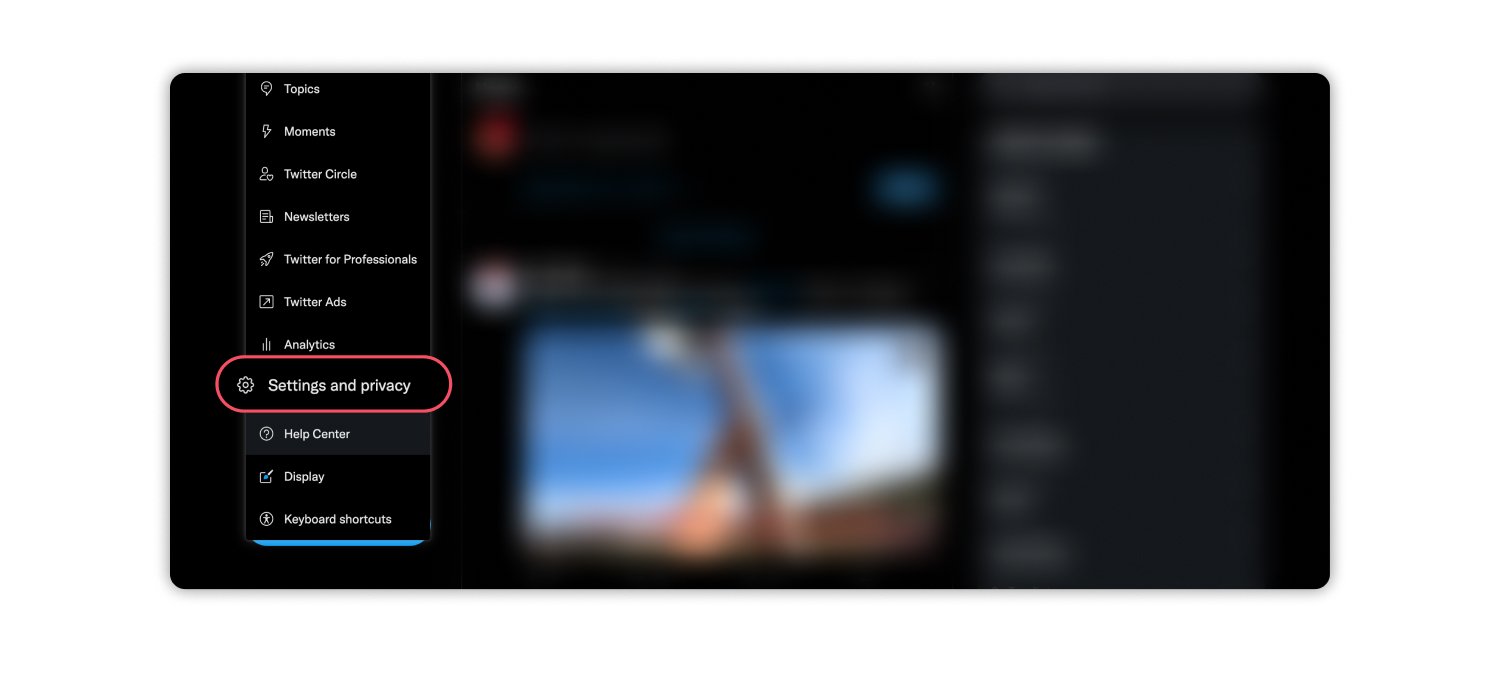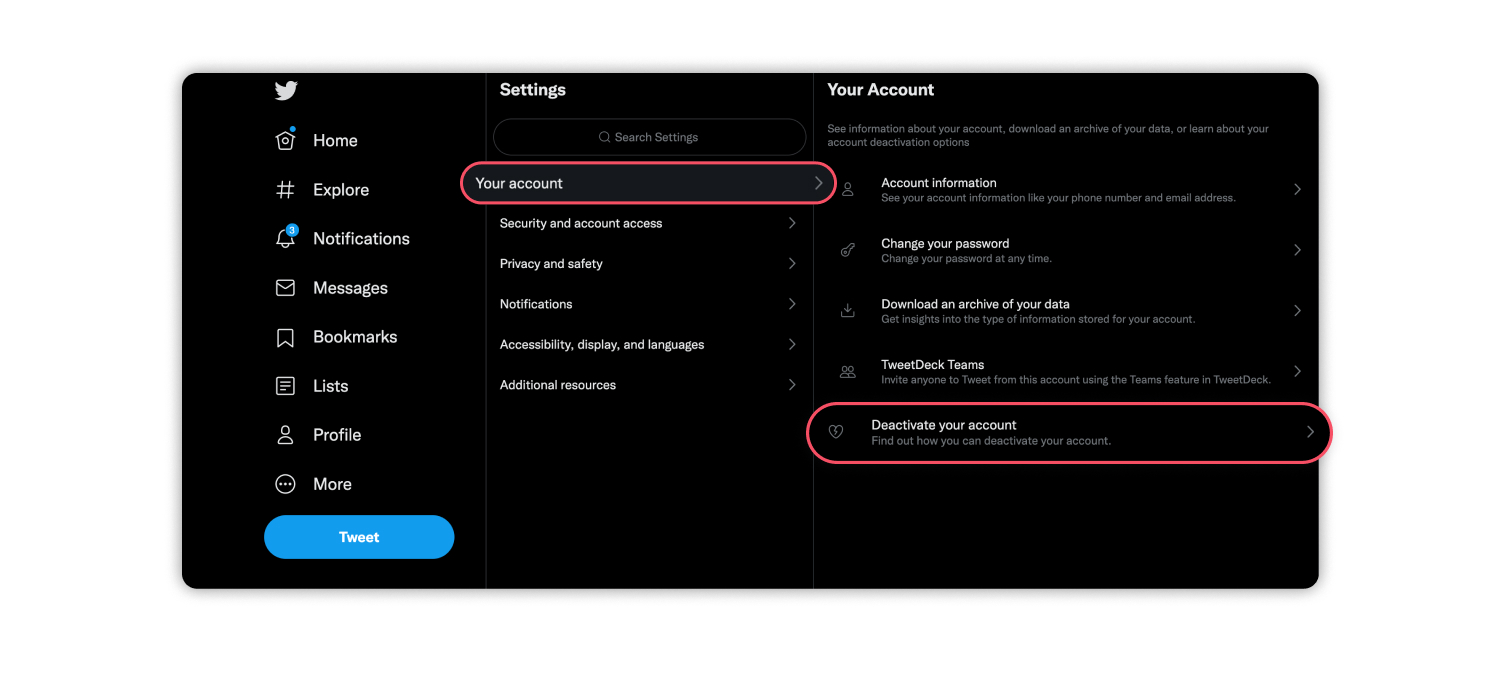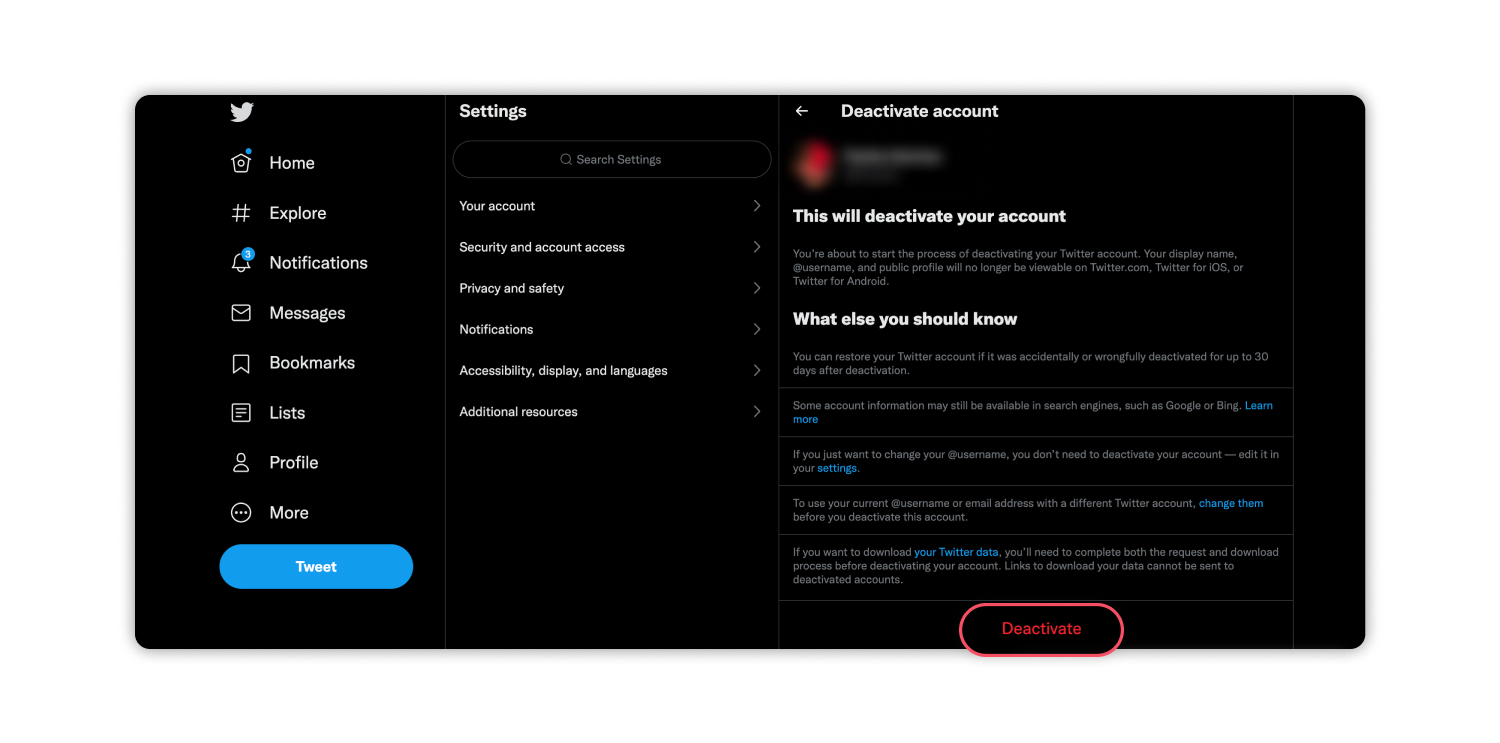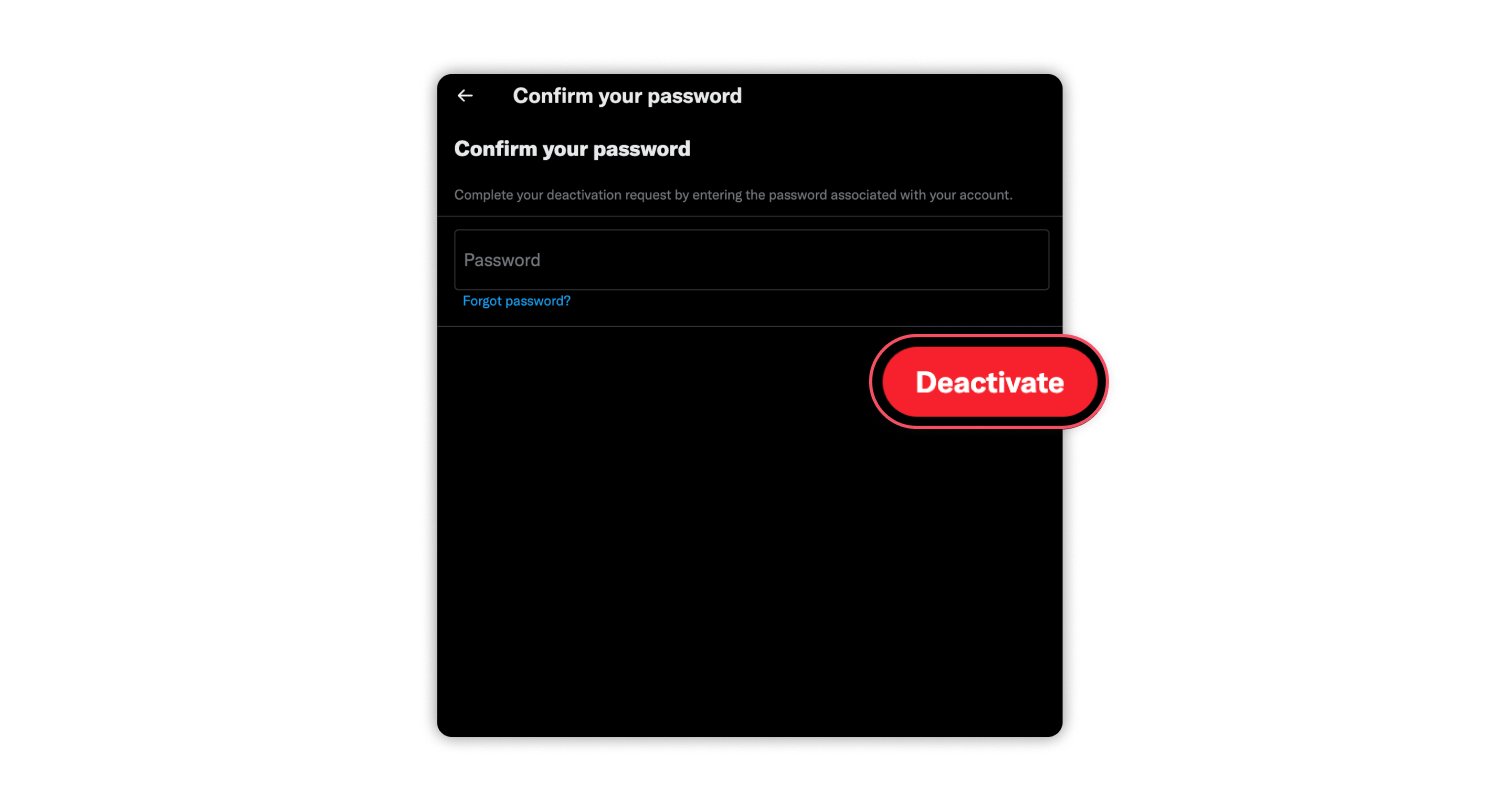Apakah Twitter menghapus akun yang dinonaktifkan?
H2> Cara Menghapus Akun Twitter Anda Untuk Kebaikan
Jika Anda siap untuk mengucapkan selamat tinggal pada Twitter, inilah cara Anda dapat menghapus akun Anda:
- Masuk ke akun Twitter Anda.
- Klik gambar profil Anda di sudut kiri atas untuk membuka menu.
- Dari menu dropdown, pilih “Pengaturan dan Privasi”.
- Di bagian “Pengaturan dan Privasi”, klik pada tab “Akun Anda”.
- Gulir ke bawah sampai Anda menemukan opsi “Nonaktifkan Akun”.
- Baca informasi yang diberikan tentang menonaktifkan akun Anda.
- Klik tombol “Nonaktifkan” untuk melanjutkan.
- Anda akan diminta untuk mengkonfirmasi keputusan Anda dengan memasukkan kata sandi Anda.
- Setelah mengonfirmasi, Twitter akan menonaktifkan akun Anda.
- Jika Anda tidak masuk ke akun yang dinonaktifkan dalam waktu 30 hari, Twitter akan secara permanen menghapus data dan akun Anda.
Penting untuk dicatat bahwa begitu akun Anda dihapus, Anda tidak akan lagi dapat melihat akun Anda, mengaktifkannya kembali, atau mengakses tweet Anda. Nama pengguna Anda juga akan tersedia bagi pengguna lain untuk mendaftar.
Sebelum Anda menghapus akun Twitter Anda, Anda mungkin ingin mempertimbangkan yang berikut:
- Apakah ada platform media sosial lain yang dapat Anda gunakan untuk tetap terhubung dengan teman dan keluarga?
- Apakah ada masalah privasi di twitter yang membuat Anda ingin pergi?
- Sudahkah Anda mengambil langkah -langkah keamanan yang diperlukan untuk melindungi akun dan informasi pribadi Anda?
Menghapus akun twitter Anda bisa menjadi keputusan besar, jadi penting untuk mempertimbangkan alasan Anda untuk pergi dan menilai apakah itu pilihan yang tepat untuk Anda.
Dapatkah Anda menghapus twitter untuk selamanya?
Ya, Anda dapat menghapus akun Twitter Anda untuk kebaikan. Namun, penting untuk dicatat bahwa hanya menghapus aplikasi dari perangkat Anda tidak cukup. Untuk menghapus akun Anda secara permanen, Anda harus mengikuti proses penonaktifan yang disebutkan di atas.
Dengan menonaktifkan akun Anda, Anda pada dasarnya menangguhkannya sementara. Jika Anda tidak mengakses akun Anda dalam waktu 30 hari setelah dinonaktifkan, Twitter akan secara permanen menghapus data dan akun Anda. Jadi pastikan untuk masuk jika Anda berubah pikiran.
Menghapus akun Twitter Anda bisa menjadi keputusan yang baik jika Anda merasa kewalahan dengan platform dan isinya, atau jika Anda memiliki kekhawatiran tentang privasi dan keamanan.
Cara menghapus twitter di android
Jika Anda menggunakan perangkat Android, ikuti langkah -langkah ini untuk menghapus akun Twitter Anda:
- Buka aplikasi Twitter dan ketuk ikon menu (tiga baris horizontal) atau foto profil Anda di sudut kiri atas.
- Dari menu dropdown, pilih “Pengaturan dan Privasi”.
- Di bagian “Pengaturan dan Privasi”, ketuk tab “Akun Anda”.
- Gulir ke bawah sampai Anda menemukan opsi “Nonaktifkan Akun” dan ketuk di atasnya.
- Baca informasi yang disediakan dan kemudian ketuk “Nonaktifkan”.
- Anda akan diminta untuk mengkonfirmasi keputusan Anda dengan memasukkan kata sandi Anda.
- Setelah mengonfirmasi, Twitter akan menonaktifkan akun Anda.
Penting untuk dicatat bahwa begitu akun Anda dihapus, Anda tidak akan lagi dapat melihat akun Anda, mengaktifkannya kembali, atau mengakses tweet Anda. Nama pengguna Anda juga akan tersedia bagi pengguna lain untuk mendaftar.
Cara menghapus twitter di iOS
Jika Anda menggunakan perangkat iOS, ikuti langkah -langkah ini untuk menghapus akun Twitter Anda:
- Buka aplikasi Twitter dan masuk ke akun Anda.
- Ketuk pada gambar profil Anda di sudut kiri atas.
- Dari menu dropdown, pilih “Pengaturan dan Privasi”.
- Di bawah bagian “Pengaturan dan Privasi”, ketuk “Akun Anda”.
- Gulir ke bagian bawah halaman dan pilih “Nonaktifkan akun Anda”.
- Baca informasi yang diberikan tentang menonaktifkan akun Anda.
- Ketuk “Nonaktifkan”.
- Masukkan kata sandi Twitter Anda untuk mengonfirmasi penonaktifan.
- Setelah mengonfirmasi, Twitter akan menonaktifkan akun Anda.
Ingatlah bahwa setelah akun Anda dihapus, Anda tidak akan lagi dapat melihat akun Anda, mengaktifkannya kembali, atau mengakses tweet Anda. Nama pengguna Anda juga akan tersedia bagi pengguna lain untuk mendaftar.
Cara menghapus twitter Anda di desktop
Jika Anda lebih suka menghapus akun Twitter Anda menggunakan komputer desktop, ikuti langkah -langkah ini:
- Buka situs web Twitter dan masuk ke akun Anda.
- Klik gambar profil Anda di sudut kanan atas.
- Dari menu dropdown, klik “lebih”.
- Pilih “Pengaturan dan Privasi”.
- Di bawah bagian “Pengaturan dan Privasi”, klik “Nonaktifkan Akun Anda”.
- Baca informasi yang diberikan tentang menonaktifkan akun Anda.
- Klik “Nonaktifkan”.
- Masukkan kata sandi Anda untuk mengonfirmasi penonaktifan.
- Setelah mengonfirmasi, Twitter akan menonaktifkan akun Anda.
Sekali lagi, penting untuk dicatat bahwa setelah menghapus akun Anda, Anda tidak akan lagi dapat melihat akun Anda, mengaktifkannya kembali, atau mengakses tweet Anda. Nama pengguna Anda juga akan tersedia bagi pengguna lain untuk mendaftar.
Meninggalkan Twitter: Cara Menonaktifkan Akun Twitter dan Data Arsip
Jika Anda meninggalkan akun Anda dinonaktifkan lebih dari 30 hari tanpa masuk ke dalamnya, semua data dan akun Anda dihapus. Ini adalah perbedaan penting, akun yang dinonaktifkan dihapus dari situs web Twitter, tetapi masih tersedia bagi Anda untuk masuk kapan saja dalam jendela 30 hari itu, dan terlihat sama seperti Anda meninggalkannya.
Cara menghapus akun twitter Anda untuk kebaikan
Anda dapat menghapus akun Twitter Anda dalam beberapa langkah sederhana. Di artikel ini, kami menjelaskan cara menonaktifkan dan menghapus Twitter dengan mudah di berbagai platform.
06 Jan 2023
Времaskan чтения: 12 мин.
- Dapatkah Anda menghapus twitter untuk selamanya?
- Cara menghapus twitter di android
- Cara menghapus twitter di iOS
- Cara menghapus twitter Anda di desktop
- Mengapa Orang Meninggalkan Twitter
- Masalah Privasi Twitter
- Tips Keamanan Twitter
- Hal -hal yang mungkin ingin Anda pertimbangkan sebelum menghapus Twitter
- Platform media sosial lainnya
Dapatkah Anda menghapus twitter untuk selamanya?
Sekitar 6.000 tweet dikirim setiap detik’tidak mengherankan bahwa beberapa pengguna merasa kewalahan. Beberapa orang menuduh Twitter menumbuhkan cyberbullying, komentar kasar, dan pidato kebencian. Banyak pengguna telah memutuskan untuk meninggalkan Twitter untuk selamanya.
Tapi bisakah Anda benar -benar menghapus Twitter? Ya, Anda bisa, tetapi Anda harus menonaktifkannya terlebih dahulu. Jika kamu tidak’t Akses akun Anda dalam waktu 30 hari setelah periode penonaktifan, Twitter akan menghapus akun Anda dan tidak akan lagi mengaitkan nama pengguna Anda dengannya.
Saat Twitter menghapus akun Anda, Anda tidak dapat lagi melihat akun Anda, mengaktifkannya kembali, atau melihat tweet Anda. Nama pengguna Anda juga akan tersedia untuk pendaftaran untuk pengguna lain. Anda juga dapat mengunduh data Twitter Anda sebelum menonaktifkan akun Anda dengan membuat permintaan ke Twitter. Twitter dapat menyimpan informasi di akun Anda yang dinonaktifkan untuk memastikan keselamatan dan keamanan platform.
Cara menghapus twitter di android
- Ketuk ikon menu atau foto profil di sudut kiri atas dan pilih “Pengaturan dan Privasi” dari dropdown.
- Ketuk pada “Akun Anda” tab.
- Gulir ke bawah sampai Anda menemukan “Nonaktifkan akun” tab dan ketuk di atasnya.
- Baca informasi yang disediakan dan kemudian gulir ke bawah dan ketuk “Menonaktifkan”.
- Anda harus mengonfirmasi kata sandi Anda untuk menyelesaikan proses.
- Aplikasi ini akan sekali lagi meminta Anda untuk mengonfirmasi bahwa Anda ingin menonaktifkan akun Anda.
- Twitter kemudian akan mengkonfirmasi keputusan Anda.
Keamanan online dimulai dengan klik.
Tetap Aman dengan Dunia’S VPN terkemuka
Cara menghapus twitter di iOS
- Masuk ke aplikasi Twitter dan klik gambar profil Anda di sudut kiri atas.
- Pilih “Pengaturan dan Privasi”.
- Pilih “Akun Anda”.
- Gulir ke bawah dan pilih “non aktifkan akunmu”.
- Di halaman berikutnya, Anda akan melihat beberapa informasi penting tentang apa yang terjadi ketika Anda menonaktifkan akun Anda. Bacalah dengan cermat dan kemudian ketuk “Menonaktifkan”.
- Jendela baru akan muncul. Masukkan Kata Sandi Twitter Anda dan Klik “Menonaktifkan”. Akun Anda sekarang dinonaktifkan.
Cara menghapus twitter Anda di desktop
- Buka Twitter dan masuk ke akun Anda.
- Ketuk pada “Lagi” Tombol di sebelah kiri.
- Pilih “Pengaturan dan Privasi.”
- Klik “non aktifkan akunmu” dalam “Akun Anda” bagian.
- Klik “Menonaktifkan.”
- Masukkan kata sandi Anda dan klik “Menonaktifkan” lagi.
- Selamat! Anda’ve hanya menonaktifkan akun twitter Anda. Setelah periode penonaktifan 30 hari, akun Anda akan dihapus secara permanen.
Mengapa Orang Meninggalkan Twitter
Ada banyak alasan mengapa pengguna menghapus akun Twitter mereka, dan Anda mungkin ingin melakukannya juga jika:
- Anda merasa kewalahan dengan jumlah informasi. Dia’menjadi mustahil untuk menyaring melalui berita dan posting penting yang tidak relevan bagi Anda.
- Dia’menjadi terlalu membuat ketagihan dan menghabiskan terlalu banyak waktu berharga Anda.
- Anda menemukan alternatif yang lebih baik untuk mendapatkan berita dan pembaruan terbaru.
Masalah Privasi Twitter
Twitter memiliki masalah privasi berikut:
- Twitter gagal menangani pelecehan online. Twitter berusaha melakukannya dengan menyingkirkan avatar telur, tetapi bahkan jika Anda memblokir pelecehan, melaporkannya, atau disaring tweet mereka, komentar ofensif mereka akan tetap terlihat pada pengguna lain’ jadwal waktu.
- Kamu don’T ingin Twitter mengumpulkan dan menyimpan data Anda. Raksasa media sosial ini mencatat semuanya, mulai dari informasi pengguna dasar Anda dan lokasi Anda hingga suka, tautan, dan widget yang Anda gunakan. Bahkan memiliki akses ke buku alamat Anda. Anda dapat menemukan informasi lebih lanjut tentang data apa yang dikumpulkan Twitter dan dengan siapa perusahaan membagikannya dalam kebijakan privasinya.
- Pelanggaran data dan kebocoran adalah risiko. Twitter telah mengalami serangan siber di masa lalu, jadi ada kemungkinan kredensial Anda bisa bocor atau jatuh ke tangan yang salah.
- Twitter bisa berbahaya bagi pengguna yang rentan Karena kemungkinan tweet cyberbullying dan ofensif.
Похожие статьи
Tips Keamanan Twitter
Twitter dapat menjadi sumber informasi yang baik jika Anda menggunakannya dengan aman dan mengikuti profil yang andal. Berikut adalah beberapa tips tentang bagaimana tetap aman di Twitter:
- Mengenakan’t Buka tautan dan lampiran yang tidak jelas yang dikirim oleh orang yang Anda jangan’t percaya.
- Jika Anda dilecehkan, segera blokir dan laporkan pengguna.
- Jangan membagikan data pribadi, sensitif, dan rahasia secara publik dan kepada orang yang Anda tidak’T TAHU.
- Jika Anda suka menggunakan twitter tapi don’T ingin mengumpulkan semua data tentang Anda, ubah pengaturan privasi Anda.
- Gunakan kata sandi yang kuat dan sering mengubahnya.
Kiat pro: Jika Anda ingin mengontrol privasi Anda di Twitter tanpa menghapus akun Anda, edit pengaturan privasi Twitter Anda. Ini akan memungkinkan Anda untuk membatasi informasi yang Anda bagikan dan mengubah visibilitas profil Anda.
Hal -hal yang mungkin ingin Anda pertimbangkan sebelum menghapus Twitter
Apa pun alasan Anda untuk pergi, Anda harus tahu yang berikut sebelum melanjutkan:
- Anda mungkin ingin mengubah nama pengguna dan alamat email Anda sebelum menghapus akun Twitter Anda. Dengan cara ini, jika Anda memutuskan untuk membuat akun baru di kemudian hari, Anda akan dapat menggunakan email dan nama pengguna yang sama.
- Setelah akun Anda dihapus, informasi Anda tidak lagi dapat dicari di Twitter. Namun, perusahaan tidak’t Kontrol Konten yang diindeks oleh mesin pencari seperti Google, Yahoo atau Bing, yang berarti bahwa posting lama Anda dapat hidup apakah Anda suka atau tidak.
- Jika Anda merasa sulit untuk berpisah dengan data Anda’VE Diproduksi di Twitter, Anda dapat mengunduh Arsip Data Anda. Namun, itu hanya akan memberi Anda data parsial. Itu menang’t Sertakan daftar apa pun, tweet favorit, pesan langsung atau foto Anda.
- Anda tidak dapat segera menghapus akun Anda. Anda harus menonaktifkan akun Twitter Anda dan akan diberikan 30 hari untuk kembali jika Anda berubah pikiran. Setelah masa tenggang ini, akun Anda akan tidak dapat diperbaiki.
Platform media sosial lainnya
Menghapus Twitter tidak’T berarti Anda harus menyingkirkan akun media sosial Anda yang lain. Jika Anda memutuskan untuk tetap terhubung ke platform media sosial Anda yang lain, Anda’LL Ingin Membaca Panduan Privasi Media Sosial Kami.
Ingin membaca lebih banyak seperti ini?
Dapatkan berita dan tips terbaru dari NordVPN.
Kami menang’t spam dan Anda akan selalu bisa berhenti berlangganan.
Jomilė nakutavičiūtė
Jomilė adalah penulis konten yang suka menyelidiki privasi internet dan berita keamanan terbaru. Dia berkembang dalam mencari solusi untuk masalah dan berbagi pengetahuannya dengan pembaca dan pelanggan Nordvpn.
Meninggalkan Twitter: Cara Menonaktifkan Akun Twitter dan Data Arsip
Pernahkah Anda berpikir untuk menonaktifkan akun Twitter Anda? Tidak masalah jika Anda yakin ingin meninggalkan Twitter, ingin menghapus akun Twitter lama yang tidak pernah Anda gunakan, atau hanya ingin tahu tentang pilihan Anda – termasuk cara mengarsipkan data Anda – kami telah mengumpulkan penjelasan yang berguna untuk membantu Anda membuat keputusan penting ini ini.
Jadi, kami’T akan berpura -pura seperti kita Haven’semua melihat kegembiraan tentang aplikasi terkenal itu “tweet” Saat Anda mendapatkan pemberitahuan. Berdasarkan Penjaga, Ada prediksi bahwa Twitter akan kehilangan 32 juta pengguna selama dua tahun ke depan karena berbagai alasan, dengan perubahan jumlah pengguna baru -baru ini yang dikaitkan dengan Elon Musk’S pengambilalihan Twitter. Pada awalnya banyak pengguna yang bersemangat dan optimis tentang apa yang akan ia tingkatkan tentang platform media sosial, tetapi sekarang tampaknya ada kekecewaan. Sejumlah besar selebriti dan pengguna sehari -hari telah memutuskan untuk pergi dan menonaktifkan akun mereka. Jadi bagaimana cara kerjanya?
Apa yang terjadi saat saya menonaktifkan Twitter?
Berlawanan dengan keyakinan populer, menonaktifkan akun Twitter seperti menonaktifkan akun Facebook tetapi masih sedikit berbeda. Menonaktifkan akun Twitter Anda akan menempatkan data profil Anda (disertakan tweet) dalam antrian untuk dihapus secara permanen. Antrian ini akan secara permanen menghapus semua data Anda setelah 30 hari. Itu akan seolah -olah tidak pernah ada. Saat Anda menonaktifkan akun Twitter Anda, profil Anda tidak akan dapat diakses oleh pengguna lain. Jika seseorang memutuskan untuk mengintip profil Anda, halaman tersebut akan mengatakan bahwa ‘Akun tidak lagi tersedia.’ Namun, nama Anda masih bisa muncul di bilah pencarian sampai akun Anda sepenuhnya dihapus setelah 30 hari.
Menonaktifkan akun Anda berarti Twitter Anda hilang. Maksud kami, kami benar -benar pergi: itu tidak akan lagi muncul di daftar pengguna lain berikut, pesan langsung Anda akan hilang, dan posting Anda akan hilang dari umpan pengguna. Jika tweet Anda di -retweet (karena Anda’jenius twitter), disukai, atau dibagikan, menganggapnya sebagai trik ajaib karena mereka juga akan menghilang. Jika Anda berencana menerima DMS (pesan langsung), Anda menang’t, karena pengguna lain tidak dapat mengirim DMS ke akun Twitter yang dinonaktifkan.
Cara menonaktifkan akun twitter
- Buka Twitter.com atau aplikasi Twitter dan masuk ke akun Anda
- Ketuk atau klik pada menu navigasi -> pilih ‘lagi’
- Pergi ke ‘Pengaturan dan Privasi’
- Klik atau ketuk ‘akun’ atau ‘akun Anda’
- Pilih ‘non aktifkan akunmu’
- Konfirmasikan penonaktifan Anda dengan memilih ‘menonaktifkan’ di bagian bawah halaman.
- Konfirmasikan kata sandi Anda dan pilih ‘menonaktifkan’
- Anda kemudian keluar dari akun Anda. Untuk menghapus akun Anda secara permanen, don cukup’T coba masuk kembali
Twitter, saya’m Come Back For You!
- Pergi ke Twitter.com/login di browser web Anda atau buka aplikasi Twitter Anda untuk iOS atau Android.
- Masukkan alamat email Anda yang terkait dengan akun dan kata sandi Anda.
- Sebelum Anda’Secara resmi dapat masuk dan kembali ke akun Anda, pemberitahuan akan muncul di layar yang meminta Anda untuk mengonfirmasi bahwa Anda mengaktifkan kembali akun Anda.
- Dengan memilih ‘mengaktifkan kembali’ Anda akan dibawa ke timeline rumah Twitter Anda.
Menonaktifkan akun twitter yang Anda tidak’t memiliki akses ke
- Ketik https: // twitter.com/akun/begin_password_reset di browser web Anda. Situs web ini untuk reset kata sandi. Anda akan diminta untuk menemukan akun Twitter Anda.
- Masukkan alamat email Anda yang terkait dengan akun, nama pengguna Anda (jika Anda mengingatnya), atau nomor telepon Anda (jika Anda masih memiliki akses ke telepon)
- Setelah akun Anda ditemukan, Anda dapat memilih metode pemulihan. Jika nomor telepon dan alamat email Anda terhubung ke akun Anda, Anda memiliki pilihan untuk mengirim kode pemulihan baik ponsel Anda atau alamat email. Jika ini berhasil untuk Anda, Anda’re beruntung. Anda kemudian dapat menerima kode dan mengetiknya ke lapangan dan booming! Inilah Akses Akun Anda. Untuk melanjutkan pencarian Anda untuk meninggalkan Twitter, Anda cukup mengikuti langkah -langkah untuk menonaktifkan akun Twitter Anda yang tercantum di atas.
- Jika Anda tidak memiliki akses ke salah satu metode pemulihan yang terdaftar, Anda dapat mengklik ‘mengenakan’t memiliki akses ke ini.’ Anda kemudian akan dibawa ke formulir yang dapat membantu Anda mendapatkan kembali akses ke akun Anda.
- Dalam bentuknya, Anda memiliki banyak opsi untuk dipilih, tetapi untuk tujuan kami meninggalkan Twitter, Anda akan memilih ‘SAYA’D suka menonaktifkan atau menutup akun saya.’
- Selanjutnya, pilih ‘Saya tidak’T memiliki akses ke alamat email atau nomor ponsel’
- Lengkapi formulir dengan memberikan detail yang diminta yang akan membantu Twitter memberi Anda akses ke akun Anda: Pastikan untuk memberikan alamat email Anda saat ini sehingga Anda dapat memastikan Anda’akan menerima email yang diperlukan mengenai akses akun Anda.Jelaskan masalah Anda ke Twitter di bidang yang ditunjuk untuk memberi tahu mereka mengapa Anda tidak lagi dapat mengakses alamat email atau nomor telepon Anda yang lama.
- Pilih ‘kirim’ Setelah formulir selesai.
- Twitter akan meninjau formulir Anda dan mereka akan menjangkau dan memberi tahu Anda tentang langkah atau bukti tambahan yang diperlukan.
- Saat proses selesai, Anda akan memiliki akses ke akun Anda lagi dan dapat terus menonaktifkan akun Anda dengan langkah -langkah di atas.
Kiat Pro: Pertahankan alamat email kontak Anda terkini di akun media sosial Anda!
Jika Anda pernah beralih atau menghapus alamat email atau nomor ponsel Anda, sebelum Anda menarik steker, luangkan waktu sejenak untuk merenungkan di mana Anda mungkin telah menyimpan alamat itu dan/atau nomor dalam opsi pemulihan akun Anda, seperti akun media sosial, platform belanja online – atau tertentu “Microblogging” aplikasi. Kemudian pastikan untuk memperbarui pengaturan tersebut sebelum Anda mengakhiri akun atau nomor email lama. Jika tidak, seperti yang dapat Anda lihat di atas, Anda mungkin memiliki masalah mengakses, mengubah, atau menonaktifkan akun atau layanan tersebut di masa mendatang.
Tapi bagaimana dengan tweet saya? Bagaimana dengan data saya?
Seperti yang kami katakan sebelumnya, data Anda tidak akan terlihat oleh pengguna lain setelah Anda merencanakan cuti dari Twitter dan akun Anda dinonaktifkan. Setelah 30 hari memiliki akun yang dinonaktifkan, data Anda akan dihapus secara otomatis. Tetapi jika Anda ingin mempertahankan hidup Anda’Pekerjaan memiliki tweet terbaik, Anda dapat mengunduh arsip data Twitter Anda. Buka saja Twitter.com atau aplikasi Twitter dan masuk ke akun Anda, lalu ikuti langkah -langkah ini:
Cara mengunduh data twitter Anda
- Ketuk atau klik pada menu navigasi dan pilih ‘lagi’
- Pergi ke ‘Pengaturan dan Privasi’
- Klik atau ketuk ‘akun’ atau ‘akun Anda’
- Pilih ‘Unduh Arsip Data Anda’ (Anda kemudian akan diminta untuk mengetikkan kata sandi Anda)
- Verifikasi identitas Anda dengan mengklik ‘Kirim kode’ ke alamat email Anda atau nomor telepon yang terkait dengan akun.
- Masukkan kode yang Anda terima dari kotak masuk atau telepon Anda
- Sekarang identitas Anda dikonfirmasi, klik ‘meminta data’
- Saat unduhan Anda sudah siap, Anda’akan menerima email atau pemberitahuan push jika Anda’mengunduh kembali arsip Anda dari aplikasi.
- Di aplikasi Twitter: Di Anda ‘Pengaturan,’ Pilih ‘unduh data’ tombol yang terletak di bawah ‘unduh data’ bagian.’
- Di email Anda: Setelah Anda memiliki email, klik ‘unduh’ tombol saat Anda’Logat kembali ke akun Twitter Anda. File zip arsip twitter Anda akan diunduh.
Senang mendengarnya: Setelah jendela penonaktifan 30 hari, Anda tidak akan lagi memiliki kesempatan untuk mengunduh arsip data Twitter Anda. (Di sinilah surat itu.Com Organizer Reminder benar -benar berguna.)
Seperti pepatah lama, “bolanya ada dilapanganmu.” Itu berarti Anda dapat memutuskan sekali dan untuk semua jika Anda ingin meninggalkan Twitter atau cukup istirahat selama 30 hari sampai semuanya kembali sesuai keinginan Anda. Tidak peduli opsi mana yang Anda pilih, Anda masih dapat mengunduh arsip data Twitter Anda selama sebelum akhir jendela 30 hari Anda.
Menemukan artikel ini menarik atau menyenangkan? Kami’D senang mendengar dari Anda. Jangan ragu untuk meninggalkan umpan balik Anda di bawah ini.
91 Orang menemukan artikel ini bermanfaat.
Terima kasih atas tanggapan Anda!
Apa yang akan terjadi jika saya menonaktifkan akun twitter saya?
Memiliki kehadiran media sosial untuk perusahaan Anda adalah bagian penting dari bisnis apa pun. Itu termasuk memiliki pegangan twitter. Twitter terkenal dengan tweet selebriti dan berita terbaru, tetapi ada banyak alasan untuk memilikinya untuk bisnis Anda, terutama untuk terhubung langsung dengan pelanggan dan pengikut Anda.
Namun, jika bisnis Anda berada di bawah atau Anda lebih suka fokus pada saluran sosial lain seperti Instagram atau Facebook, Anda tidak’Aku harus membiarkan akun yang tidak aktif berlama -lama. Anda dapat menonaktifkan akun Twitter Anda.
Saat Anda menonaktifkan akun Twitter Anda
Twitter memungkinkan Anda menonaktifkan akun Anda tanpa menghapusnya. Menonaktifkan Twitter lebih nyaman untuk periode saat Anda’T mampu fokus pada akun twitter Anda atau Anda menjauh dari bisnis. Saat Anda menonaktifkan akun Anda, semua posting, tweet, suka, dan komentar Anda menghilang dari situs hingga hingga 30 hari. Proses ini bisa memakan waktu beberapa menit, atau bisa memakan waktu beberapa hari, tergantung pada seberapa produktif kehadiran twitter Anda.
Setelah 30 hari menonaktifkan Twitter
Jika Anda meninggalkan akun Anda dinonaktifkan lebih dari 30 hari tanpa masuk ke dalamnya, semua data dan akun Anda dihapus. Ini adalah perbedaan penting, akun yang dinonaktifkan dihapus dari situs web Twitter, tetapi masih tersedia bagi Anda untuk masuk kapan saja dalam jendela 30 hari itu, dan terlihat sama seperti Anda meninggalkannya.
Apa yang terjadi pada tweet Anda
Sementara Twitter tidak memiliki kendali atas mesin pencari, tangkapan layar, atau situs web lain yang mencerminkan atau memposting ulang konten dan arsip, semua tweet Anda dihapus dari situs web Twitter dan aplikasi 30 hari setelah menonaktifkan akun Anda. Jika Anda ingin menghentikan tweet Anda agar tidak dilihat oleh audiens yang luas tanpa menonaktifkan akun Anda, pilihlah Menjadi pribadi alih-alih.
Mengambil akun Anda pribadi membuatnya jadi hanya pengikut Anda yang dapat membaca tweet Anda. Jika Anda ingin menyingkirkan pengikut Anda, Anda harus memblokirnya. Nonaktifkan mungkin menjadi pilihan terbaik Anda jika Anda memiliki banyak pengikut.
Cara Menonaktifkan Akun Anda
Untuk menonaktifkan akun Anda, ikuti langkah -langkah ini:
- Klik Anda foto profil Di menu kanan atas.
- Dari menu tarik-turun, pilih Pengaturandan privasi.
- Gulir ke bagian bawah Akun bagian dan klik opsi untuk non aktifkan akunmu.
- Baca informasi yang menyertainya dan kemudian klik Nonaktifkan [nama pengguna Anda].
- Masukkan kata sandi dan konfirmasi dengan mengklik Nonaktifkan akun.
Menggunakan kembali nama pengguna atau email akun
Ada beberapa alasan mengapa Anda mungkin ingin menonaktifkan akun Twitter yang tidak ada hubungannya dengan akun itu sendiri. Membiarkan’S bilang Anda ingin mengubah akun twitter Anda’Nama pengguna agar lebih sesuai dengan bisnis Anda atau mengubah email yang terkait dengan akun ke email bisnis baru. Kamu don’T harus menonaktifkan akun Anda dan membuat yang baru. Sebaliknya, Anda dapat mengubah kedua detail tersebut di pengaturan akun Anda.
Jika Anda ingin membuat akun baru dengan akun Anda yang ada’Nama pengguna atau alamat email, Anda harus mengubahnya di akun Anda saat ini. Saat Anda menonaktifkan akun Anda, itu membatalkan nama pengguna dan alamat email Anda saat ini sehingga Anda bisa’t menggunakannya untuk akun lain. Sebaliknya, ubah nama pengguna dan alamat email sebelum Anda menonaktifkan akun dan menyimpannya untuk mengonfirmasi perubahan. Maka Anda dapat menonaktifkan akun dan menggunakan nama pengguna asli untuk akun yang berbeda.
Cara Mengubah Nama Pengguna Anda Sebelum Penonaktifan
Untuk mengubah nama pengguna Anda sebelum menonaktifkan Twitter:
- Pilih foto profil Di sudut kanan atas layar.
- Pilih Pengaturandan privasi dari menu.
- Di bawah Akun bagian, masukkan nama pengguna baru di Nama belakang kotak.
- Masukkan alamat email baru di Surel kotak.
- Klik Simpan perubahan gelembung di bagian bawah halaman.
- Konfirmasikan perubahan dengan memasukkan kata sandi Anda dan kemudian klik Mengonfirmasi.
- Klik Tautan verifikasi di email baru Anda’Kotak masuk untuk mengkonfirmasi perubahan.
Anda sekarang dapat membuat akun baru dengan nama pengguna asli atau email kapan pun Anda mau.
Bagaimana mengaktifkan kembali akun Anda.
Untuk menghindari penghapusan total akun Anda, masuk kapan saja dalam jendela 30 hari dari saat Anda menonaktifkan akun Anda, dan akun Anda diaktifkan kembali. Anda tidak dapat mengaktifkan kembali akun Anda setelah 30 hari.
Cara menghapus akun twitter yang ditangguhkan
Tidak mungkin untuk menghapus akun Twitter yang ditangguhkan saat ditangguhkan, tetapi Anda dapat menghapus akun setelah suspensi dicabut. Saat Anda masuk ke akun Anda, periksa apakah Twitter meminta Anda untuk memberikan informasi tambahan, seperti nomor telepon atau alamat email. Jika demikian, berikan informasi yang diminta dan ikuti instruksi apa pun untuk membatalkan penangguhan.
Akun Anda terkunci jika Anda tidak dapat masuk sama sekali. Kembali setelah beberapa saat untuk mencoba membukanya atau menjawab petunjuk apa pun yang mungkin muncul untuk informasi lebih lanjut. Satu -satunya pilihan Anda adalah mengajukan banding atas penangguhan. Anda dapat melakukannya dengan melamar melalui Twitter secara langsung, tetapi ini adalah proses yang memakan waktu. Jika alasan Anda ditangguhkan tidak mengerikan, atau dalam kasus terbaik, kesalahan, proses ini berfungsi untuk membuat Anda tidak ditanggung olehnya sehingga Anda dapat menghapus akun Anda.
Pengguna Twitter memperingatkan untuk tidak menghapus akun mereka – di sana’s mengapa
Jika Anda berpikir untuk meninggalkan Twitter, menghapus akun Anda bisa menjadi langkah yang sangat berbahaya yang memungkinkan para penjahat, scammers, troll, dan lebih banyak lagi untuk menggunakan nama baik Anda untuk menyebarkan disinformasi, informasi yang salah, atau melakukan penipuan.
Tidak ada yang mengharapkan pengambilalihan Elon Musk dari Twitter menjadi bisnis seperti biasa setelah orang terkaya di dunia pada dasarnya dipaksa untuk menyelesaikan pembelian jaringan sosial yang bernilai berlebihan. Tapi keputusan bisnis yang tampak scattergun yang dimulai Musk dalam beberapa hari setelah mengendalikan telah mengguncang Twitter ke intinya. Dengan ribuan staf dipecat atau dilepaskan, departemen lengkap patah hati dan pertanyaan yang diajukan tentang kemampuan Twitter untuk memoderasi konten atau bahkan mempertahankan uptime, anggota biasa dan profil tinggi telah berhenti berbondong-bondong. Tetapi jika Anda berpikir untuk bergabung dengan mereka, ada satu hal penting yang tidak boleh Anda lakukan: hapus akun twitter Anda.
877.000 akun Twitter dinonaktifkan hanya dalam enam hari
Hanya dalam enam hari.
Mastodon, sebuah jejaring sosial yang digemorakan yang telah menjadi penerima manfaat dari kekacauan Twitter, telah melihat keanggotaannya naik lebih dari satu juta pengguna sepanjang bulan lalu. Sangat menggoda jika Anda sudah cukup dengan kejahatan Elon, untuk menjatuhkan palu dan bergabung dengan deaktivasi akun dan penghapusan eksodus. Tapi, banyak ahli memperingatkan bahwa ini bisa menjadi kesalahan besar.
Lebih banyak dari Forbes Advisor
Perusahaan Asuransi Perjalanan Terbaik
Amy Danise
Paket Asuransi Perjalanan Covid-19 Terbaik
Amy Danise
Pembaruan 27 November:
Ada tiga perkembangan terkini di Twitter, yang mana pun dapat memengaruhi keputusan Anda apakah akan tetap atau keluar dari jejaring sosial.
Pertama, sementara sudah ada desas-desus bahwa Musk mungkin ingin membawa enkripsi ujung ke ujung ke pesta pesan langsung Twitter, ini sekarang telah diperkuat oleh tweet dari Musk sendiri. Dalam tweet yang menyatakan “Meluncur dari pembicaraan perusahaan twitter saya“Musk termasuk gambar yang mengaku tentang pengembangan ‘Twitter 2.0: Aplikasi Semuanya.’Salah satunya, cukup menarik, menunjukkan DMS terenkripsi sebagai fitur.
Kedua, Musk juga telah mengumumkan perubahan yang belum dapat dijelaskan pada sistem lencana verifikasi Twitter. Menunjukkan bahwa ini dapat diluncurkan pada hari Jumat, 2 November, Musk menyatakan: “Pemeriksaan Emas untuk Perusahaan, Pemeriksaan Abu -abu untuk Pemerintah, Biru Untuk Individu (Selebriti atau Tidak) dan semua akun yang diverifikasi akan diautentikasi secara manual sebelum Cek Aktif. Menyakitkan, tapi perlu.”Meskipun ini, memang, merupakan langkah dari yang asli” berikan saya $ 8 “pendekatan verifikasi, saya tidak yakin bagaimana ini sebenarnya akan memberikan perbedaan yang lebih bermanfaat antara tokoh publik asli, termasuk jurnalis, yang kepercayaan dan identitasnya sangat penting sangat penting. Dalam utas tweet yang sama, Musk menyatakan bahwa: “Peniruan/penipuan yang disengaja akan mengakibatkan suspensi akun. Afiliasi organisasi, penghitungan bio dan pengikut membedakan antara orang -orang yang benar -benar memiliki nama yang sama persis. Kita akan melihat bagaimana kelanjutannya.”
Ketiga, perubahan yang paling memengaruhi pengguna memberi tip atas batas kapal lompat, adalah pemulihan pengguna yang dilarang sebelumnya. Amnesty yang disebut ini telah melihat pembukaan kembali sebagian besar akun yang telah dilarang di bawah rezim Twitter sebelumnya. Sementara Donald Trump adalah orang pertama yang mendapatkan kembali akunnya, meskipun dia belum memposting, pintu air benar -benar bisa buka dalam seminggu setelah akhir pekan Thanksgiving. Ini tampaknya berasal dari jajak pendapat Musk lain, kali ini menanyakan apakah amnesti umum untuk akun yang ditangguhkan, asalkan mereka “tidak melanggar hukum atau terlibat dalam spam yang mengerikan” harus terjadi melihat 72.Respons positif 4%.
Apa perbedaan antara menonaktifkan dan menghapus akun Twitter?
Bantuan Twitter menjelaskan perbedaan antara menonaktifkan dan menghapus akun sebagai yang pertama menjadi langkah pertama dalam proses yang memimpin, setelah 30 hari, ke yang terakhir. Setelah jendela 30 hari itu, itu juga menyatakan bahwa “nama pengguna Anda tidak akan lagi dikaitkan dengan akun Anda.”
Bahaya ditetapkan dengan penghapusan akun karena nama pengguna Twitter Anda dilemparkan ke dalam kolam renang, seolah -olah, dan dapat diambil oleh siapa pun yang menyiapkan akun baru. Bergantung pada model ancaman Anda, ini dapat menyebabkan peniruan menggunakan nama dan status Anda untuk tujuan jahat, itulah sebabnya ada banyak peringatan yang mencakup semuanya dari firma hukum, privasi dan pakar keamanan hingga analis politik dan hanya pengguna yang peduli, untuk mengunci akun Twitter Anda alih -alih menghapusnya.
Twitter Blue Muddies Perairan Verifikasi: Kunci Down, Jangan Hapus
Dengan langganan Twitter Blue yang akan segera dikembalikan, nama pengguna yang diakui, dan tanda centang biru $ 8 yang orang mungkin masih bergaul dengan verifikasi pengguna yang bermakna, bahayanya menjadi agak jelas. Di sana’Satpu dari tanda-tanda berbayar di mana satu-satunya verifikasi adalah seseorang yang membayar biaya dan tanda-tanda lama di mana pengguna diperiksa untuk memenuhi kriteria ketenaran tertentu sebelum diverifikasi.
Oke, jadi inilah yang harus Anda lakukan untuk mengunci akun Anda dan menjadikannya pribadi, melindungi nama pengguna Anda alih -alih penonaktifan dan penghapusan:
Pergilah ke Pengaturan dan Dukungan Akun Twitter Anda dan cari Opsi Pengaturan dan Privasi.
Pilih Pengaturan dan Privasi